Reklama
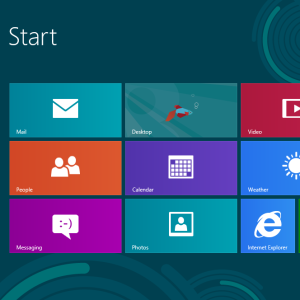 Windows 8 jest błyszczący i nowy, oferując zupełnie nowy i odmienny model aplikacji oraz ekosystem. Bez względu na to, jak jesteś doświadczony rozwiązywanie problemów z poprzednimi wersjami systemu Windows 3 najczęstsze rozwiązania, aby naprawić komputer z systemem Windows, który zawsze się zawiesza Czytaj więcej , nie będziesz w pełni przygotowany do rozwiązywania problemów z Windows 8, kiedy po raz pierwszy usiądziesz z nim.
Windows 8 jest błyszczący i nowy, oferując zupełnie nowy i odmienny model aplikacji oraz ekosystem. Bez względu na to, jak jesteś doświadczony rozwiązywanie problemów z poprzednimi wersjami systemu Windows 3 najczęstsze rozwiązania, aby naprawić komputer z systemem Windows, który zawsze się zawiesza Czytaj więcej , nie będziesz w pełni przygotowany do rozwiązywania problemów z Windows 8, kiedy po raz pierwszy usiądziesz z nim.
Oprócz klasycznego „zrestartuj swój komputer”Porady dotyczące rozwiązywania problemów z systemem Windows (poważnie, spróbuj ponowne uruchomienie komputera 3 proste sposoby na ponowne uruchomienie komputera przez InternetCzy komputer działał, ale teraz musisz ponownie uruchomić system zdalnie? Skorzystaj z tych wskazówek, aby zdalnie zrestartować komputer z systemem Windows. Czytaj więcej - naprawdę naprawia wiele problemów z Windows), zebraliśmy kilka wskazówek dotyczących rozwiązywania problemów z aplikacjami Windows 8. Wszystko to wciąż jest nowe dla wszystkich, więc nie jest to najlepszy przewodnik do rozwiązywania problemów z aplikacjami Windows 8. To przyjdzie później.
Sprawdź swój email
Microsoft egzekwuje surowe reguły dla aplikacji Windows 8. Jeśli aplikacja narusza warunki użytkowania - być może zawiera treści dla dorosłych lub w jakiś sposób narusza prawa autorskie - Microsoft może usunąć ją z Sklep Windows Wystarczy zainstalować aplikacje i gry w systemie Windows 8Jedną z kluczowych zalet nowej wersji Windows 8 Consumer Preview jest dodanie Sklepu Windows 8, nieobecnego w poprzedniej wersji Windows 8 Developer Preview. To nowe narzędzie usprawnia proces, umożliwiając ... Czytaj więcej . Jeśli aplikacja zostanie usunięta ze Sklepu, nie będzie działać w twoim systemie.
Microsoft twierdzi, że wyśle Ci wiadomość e-mail, jeśli to nastąpi. Jeśli aplikacja odmawia uruchomienia, sprawdź swoją pocztę e-mail - może znajdować się wiadomość e-mail z informacją, że Microsoft ją wyłączył.
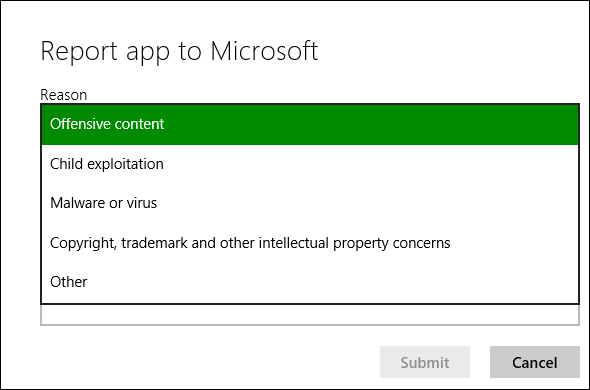
Zamknij i uruchom ponownie aplikację
Jeśli aplikacja nie działa poprawnie, jej ponowne uruchomienie może pomóc. nie jest od razu oczywiste, jak zamknąć aplikację Windows 8, ponieważ nie ma przycisku X. Po przejściu z aplikacji Windows 8 zawiesza się ona. Po przywróceniu aplikacja działa nadal, jakbyś nigdy nie wyszedł.
Aby zamknąć aplikację Windows 8, naciśnij klawisze Alt + F4, gdy aplikacja jest uruchomiona, lub kliknij środkową aplikację w przełączniku aplikacji. Możesz także przesunąć kursor myszy na górę ekranu, aż zmieni się on w dłoń, chwyć aplikację i przeciągnij ją na dół ekranu.
Możesz także użyć menadżer zadań Windows 8 już prawie jest - oto 5 powodów, dla których warto go uaktualnićKolejna wersja zmieniającego się na całym świecie systemu operacyjnego Microsoft przygotowuje się do wejścia na półki. Wiem, co myślisz: „Już?” Wygląda na to, że wczoraj Windows 7 był najnowszy i najfajniejszy, ale tak, to ... Czytaj więcej - naciśnij Ctrl + Shift + Esc, aby go otworzyć. Wybierz działającą aplikację i kliknij Zakończ zadanie, aby ją zamknąć. Menedżer zadań pokaże również, ile procesora, pamięci, dysku i zasobów sieciowych zużywa każda aplikacja Windows 8.
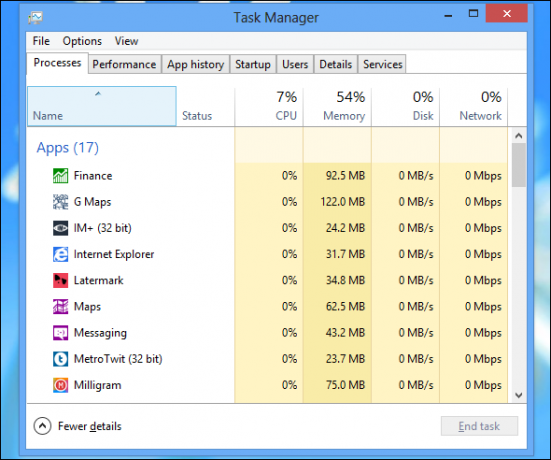
Uruchom narzędzie do rozwiązywania problemów z aplikacjami
Microsoft oferuje oficjalne narzędzie do rozwiązywania problemów, które identyfikuje potencjalne problemy z aplikacjami Windows 8. Kliknij tutaj, aby go pobrać. Uruchom narzędzie do rozwiązywania problemów, wybierz Aplikacje ze Sklepu Windows i sprawdź, czy narzędzie do rozwiązywania problemów nie znajdzie problemów z systemem. Narzędzie do rozwiązywania problemów spróbuje naprawić wszelkie znalezione problemy - przy odrobinie szczęścia rozwiąże (lub przynajmniej zidentyfikuje) problem.
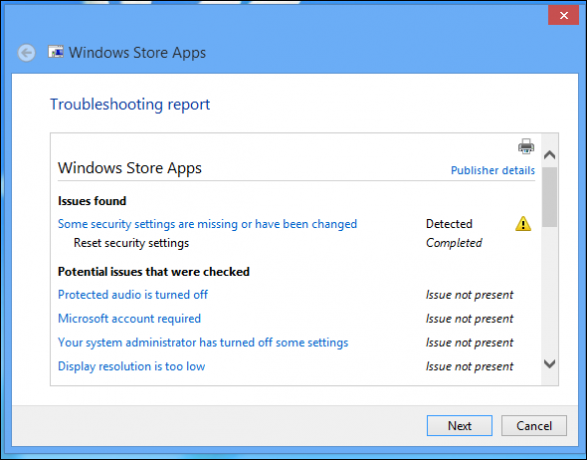
Upewnij się, że rozdzielczość ekranu jest wystarczająca
Jeśli aplikacje nie będą działać, upewnij się, że rozdzielczość ekranu jest wystarczająco wysoka. Minimalna rozdzielczość ekranu do korzystania z aplikacji Windows 8 to 1024 × 768 - jeśli Twój ekran korzysta z niższej rozdzielczości, nowoczesne aplikacje się nie uruchomią.
Aby sprawdzić rozdzielczość ekranu, kliknij pulpit prawym przyciskiem myszy i wybierz Rozdzielczość ekranu. Jeśli bieżąca rozdzielczość ekranu jest niższa niż 1024 × 768, spróbuj ustawić ją na wyższą wartość - jeśli nie możesz, wyświetlacz jest po prostu za mały. Niektóre wyświetlacze, szczególnie netbooki z mniejszymi ekranami, po prostu nie będą mogły korzystać z aplikacji Windows 8.
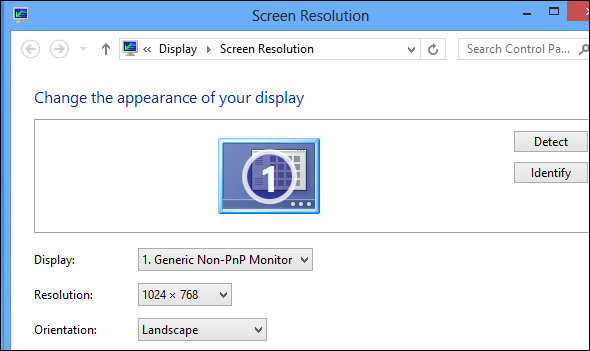
Pamiętaj, że funkcja Snap, która pozwala korzystać z wielu aplikacji jednocześnie, wymaga minimalnej rozdzielczości 1366 × 768. Twój wyświetlacz musi mieć co najmniej 1366 pikseli lub Snap w ogóle nie będzie działać.
Uaktualnić aplikację
Spójrzmy prawdzie w oczy: są pierwsze dni dla Windows 8, a większość aplikacji w Windows Store nie jest jeszcze bardzo dojrzała. Mogą zawierać błędy, ale większość aplikacji jest często aktualizowana. Jeśli masz problem, upewnij się, że masz najnowszą wersję aplikacji. Aby to zrobić, otwórz aplikację Sklep, otwórz panel Ustawienia z paska paneli i wybierz Aktualizacje aplikacji. Użyj przycisku Sprawdź aktualizacje, aby sprawdzić dostępność nowych wersji zainstalowanych aplikacji i zainstalować wszystkie dostępne aktualizacje.
Należy również sprawdzić, czy Sklep jest skonfigurowany do automatycznego pobierania aktualizacji, co zapewni, że będziesz mieć najnowsze wersje w przyszłości. (Jeśli masz ograniczoną przepustowość, możesz pozostawić to ustawienie włączone oszczędzaj na przepustowości Jak mierzyć i zarządzać zużyciem przepustowości komputeraNieograniczona przepustowość to marzenie każdego maniaka, ale niestety nie zawsze jest dostępna. Czapki są jednym ze sposobów, aby dostawcy usług mogli wycisnąć dodatkowe pieniądze z istniejących usług, więc podjęto wiele prób ... Czytaj więcej .)

Synchronizuj licencje aplikacji
Jeśli licencja aplikacji nie jest zsynchronizowana na komputerze, aplikacja może nie działać. Ręczna synchronizacja danych licencji może rozwiązać problem z aplikacją. Użyj przycisku Synchronizuj licencje na ekranie Aktualizacje aplikacji, aby przeprowadzić ręczną synchronizację.
Zainstaluj ponownie aplikację
Ponowna instalacja aplikacji może pomóc rozwiązać problem. możliwe, że pliki aplikacji uległy uszkodzeniu lub proces instalacji może po prostu rozwiązać występujący problem.
Aby odinstalować aplikację z ekranu Start, przesuń palcem w dół po jej kafelku lub kliknij ją prawym przyciskiem myszy i wybierz Odinstaluj. Aby łatwo ponownie zainstalować aplikację, otwórz Sklep, kliknij prawym przyciskiem myszy lub przesuń palcem w dół od góry ekranu i wybierz Twoje aplikacje. Znajdź odinstalowaną aplikację i zainstaluj ją ponownie.
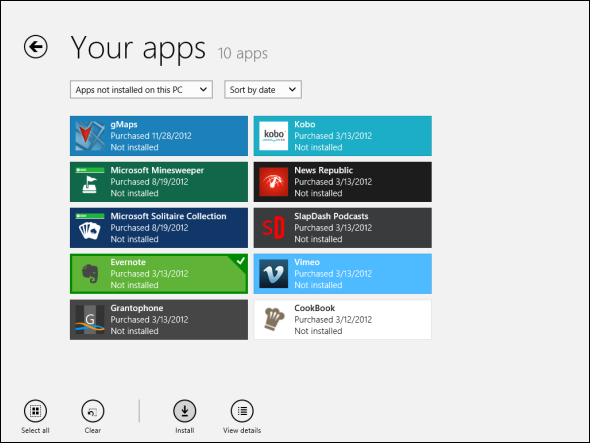
Skontaktuj się z programistą
Jeśli masz problem z aplikacją i chcesz zgłosić go bezpośrednio programistom, możesz skontaktować się z nimi bezpośrednio ze Sklepu Windows. Najpierw otwórz aplikację Sklep i znajdź stronę aplikacji. W sekcji Dowiedz się więcej kliknij link Wsparcie. To pozwoli ci e-mail E-mail staje się nowoczesny: trzy aplikacje e-mail dla systemu Windows 8Po uruchomieniu nowego błyszczącego nowego urządzenia z systemem Windows 8 lub uaktualnienia, kafelków lśniących i mrugających przydatnymi informacjami, możesz poświęcić chwilę na rozejrzenie się, zanim zdobędziesz szansę ... Czytaj więcej programista lub przeniesie Cię na stronę pomocy technicznej dla aplikacji.

Jeśli nadal masz problemy z komputerem, możesz spróbować odświeżyć komputer, który przywraca programy i pliki systemowe do stanu fabrycznego bez wpływu na pliki. Aby to zrobić, otwórz pasek paneli, dotknij Ustawienia i wybierz Zmień ustawienia komputera. W okienku Ogólne znajdziesz Odśwież komputer bez wpływu na pliki opcja.
Aby uzyskać więcej wskazówek dotyczących systemu Windows 8, pobierz nasz bezpłatny przewodnik po systemie Windows 8 Przewodnik po systemie Windows 8W tym przewodniku po systemie Windows 8 opisano wszystko, co jest związane z systemem Windows 8, od tabletu początkowego do nowej koncepcji „aplikacji” po znajomy tryb pulpitu. Czytaj więcej . Czy masz jakieś inne wskazówki dotyczące rozwiązywania problemów z systemem Windows 8 lub rozwiązania napotkanych problemów? Pozostaw komentarz i udostępnij je!
Chris Hoffman jest blogerem technologicznym i uzależnionym od technologii, mieszkającym w Eugene w stanie Oregon.

